프레임 속도라는 용어는 영화 역사에서 가장 오래된 용어 중 하나이며, 첫 번째 카메라가 발명된 때와 같이 오늘날에도 여전히 중요합니다. 오늘날에는 프레임 속도가 단순히 카메라와 영화 프로젝터에 관련된 것은 아닙니다. 애니메이션, 비디오 게임, 실시간 온라인 스트리밍 또는 TV 방송의 품질도 직접적으로 프레임 속도에 영향을 받습니다.
현대의 카메라는 자동 카메라 설정을 사용하면 매우 부드러운 영상을 촬영할 수 있지만, 프레임 속도의 개념을 이해하면 언제 비디오의 프레임 속도를 높이거나 낮추어야 하는지 정확히 알 수 있습니다. 이를 위해서는 카메라나 다른 비디오 캡처 장치가 영상을 기록하는 방식을 알아야 합니다. 이 가이드에서는 비디오 촬영 프로세스의 기본 개념을 소개합니다.
필모라 13 키프레임 패널 소개하기
프레임 속도는 화면에 독립된 정지 이미지가 나타나는 빈도를 말합니다. 즉, 1초 동안에 표시되는 정지 이미지의 수를 선택할 수 있습니다.초당 프레임 수를 늘리면 샷에 나타나는 도형이 더 느리게 움직이는 것처럼 보이고, 프레임 속도를 낮추면 샷에 있는 캐릭터가 빠르게 움직이게 됩니다. 이와 같이 초기 찰리 채플린 영화와 같은 이른바 사일런트 영화 시대에는 모든 카메라가 크랭크로 작동하여 촬영을 시작하려면 핸들을 돌려야 하는데, 영구 프레임 속도를 수동으로 유지하는 것은 쉽지 않았습니다. 이것이 영화의 초기 몇 년간 프레임 속도가 매우 느렸던 이유입니다.
찰리가 첫 무성영화를 만들던 기간에는 모든 카메라를 손으로 돌려야 했기 때문에 카메라 조작자가 레코드를 시작하기 위해 손잡이를 굴려야 했다는 사실이 사실입니다. 당시 영화 산업 초창기에는 영구 프레임 속도를 수동으로 유지하는 것이 어려웠기 때문에 프레임 속도가 훨씬 느렸습니다.
인간 눈은 1초에 10~12장의 이미지를 인식할 수 있습니다. 16 프레임은 이미 움직임으로 인식됩니다. 그러나 프레임 속도가 낮은 비디오에서는 움직임이 부자연스러워 보이며 캐릭터들이 비정상적인 속도로 움직입니다.
24 프레임은 산업 표준으로 설정되었습니다. 오늘날 거의 100년이 지난 지금, 거의 모든 영화가 이 프레임 속도를 채택하고 있습니다. 프레임 속도를 표준화한 이유는 사운드 때문입니다. 프레임 속도는 오디오와 비디오 트랙을 동기화하는 데 사용되었고, 지금도 사용되고 있습니다.1950년대 텔레비전 발명 이전에도 자주 24 프레임보다 높은 프레임 속도가 사용되었습니다.
이 때 텔레비전 산업 표준으로는 30 프레임을 사용했습니다. 30 프레임보다 높은 프레임 속도를 사용하는 것은 60년대 초기 영화 시대에도 가능했으나, 결과적으로 현대 카메라와 디스플레이가 만들어내는 이미지 품질과는 천차만별 이었습니다.
대부분의 DSLR과 무비 카메라는 세 가지 프레임 속도만 지원합니다. 표준인
24 프레임, TV 쇼 스타일의 비디오를 제작하려는 경우에는 30 프레임, 그리고 빠른 움직임이 포함된 스포츠 및 기타 장면을 위한 60 프레임 입니다. 1- 16 프레임 - 영상의 프레임 속도가 10 프레임보다 낮은 경우, 시청자는 연속적인 움직임을 거의 인식할 수 없습니다. 무음 영화 시대 스타일을 재현하려고 해도 16 프레임보다 낮은 프레임 속도를 사용하는 경우는 거의 없을 것입니다. 왜냐하면 그럴 경우 움직임이 자연스럽지 않기 때문입니다.
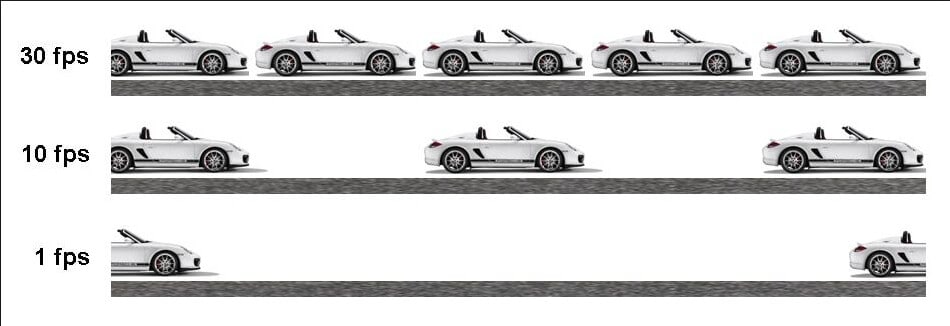
인터넷에서의 이미지
1 - 16 초당 이미지 프레임 - 16 프레임 미만의 영상의 프레임 레이트인 경우, 시청자는 연속적인 움직임을 거의 볼 수 없습니다. 재즈 화제의 영화 스타일을 재현하려고 할지라도, 16 프레임 미만의 프레임 레이트를 사용할 가능성은 매우 낮으며, 그렇게 하면 영상 움직임의 착시가 없을 것입니다.16 프레임으로 촬영하면 잠정적인 영화같은 효과를 얻을 수 있습니다. 그러나 이 프레임 속도로 촬영한 영상은 종종 끊겨 보일 수 있습니다. 그 이유로 현대적인 영화와 동영상 제작에서는 거의 사용되지 않습니다.
24 프레임- 24 초당 프레임속도 더 높은 프레임 속도가 필요한 프로젝트에서 작업하고 있지 않은 한, 대부분의 영상은 24 프레임으로 촬영됩니다.당신이 찍은 대부분의 영상은 24 프레임으로 촬영되었습니다. 이 프레임 속도로 촬영하면 영상에 시네마틱한 느낌이 생깁니다. 영상은 시네마틱한 모습을 가질 것입니다. 단 영상이 60 프레임으로 촬영될 때와는 다르게 매끄럽게 보이지 않을 수 있습니다. 게이머들은 화면 캡쳐 세션에서도 이 프레임 레이트를 사용할 수 있습니다. 게이머들은 화면 캡처 세션에서도 이 프레임 속도를 사용할 수 있습니다. 하지만 일부 요구하는 비디오 게임의 화면 녹화는 더 높은 프레임 속도를 필요로 할 수 있습니다.
25 프레임 - 25 프레임 속도는 미국에서는 그다지 흔하지 않습니다. 미국에서 사용되는 대부분의 카메라와 비디오 카메라는 30 또는 60의 배수를 제공하기 때문입니다. 하지만 영상은 25 프레임으로 쉽게 변환할 수 있습니다. 이 프레임 속도는 PAL TV 표준인 50i(초당 50개의 꼬인 필드)에서 파생되었습니다. 필름과 텔레비전 기관은 50Hz 지역에서 TV 필드와 프레임 속도와의 직접 호환성을 위해 이 속도를 사용합니다.
30 프레임 - 라이브 TV 방송과 많은 TV 프로그램은 품질을 높이기 위해 30 프레임으로 녹화됩니다. TV로 방송되는 라이브 스포츠 이벤트는 사실적으로 보여야 합니다. 이것이 바로 달리기나 점프가 마치 실시간으로 진행되는 것처럼 나타나도록 더 높은 프레임 속도를 사용하는 이유입니다.
60 프레임 - 4K 비디오 해상도의 발명 이전에는소수의 영화감독들만이 이 프레임 레이트를 사용했습니다. 그러나 4K 비디오는 더 높은 프레임 레이트의 이점을 가지며, 이는 영상에 놀랄만큼 세밀하고 현실적인 외관을 제공합니다. 60 프레임 게임 영상을 촬영하면 버벅임을 줄이고 화면상의 움직임을 정확히 묘사한 영상을 만들 수 있습니다.
120 프레임 - 슬로우모션 비디오를 만들고 싶다면 이 프레임 레이트를 사용해야합니다.게이머들은 자동차 경주나 격투 게임과 같이 과격한 움직임을 포함한 비디오 게임을 할 때 주로 120 프레임으로 영상을 촬영합니다. 120 프레임보다 높은 프레임 레이트로 영상를 녹화하려면 고속 카메라가 필요합니다. 250 프레임과 같이 높은 프레임 레이트로 비디오를 촬영할 수 있지만, 애니메이션 아티스트, 비디오그래퍼, 게이머들은 비디오가 자연스럽게 보이도록 하는 경우가 거의 없습니다.
영상에서 프레임 레이트는 왜 중요한가요? 프레임 레이트는 시청 경험에 영향을 미치므로 필요에 따라 적절한 프레임 레이트를 선택하는 것이 중요합니다. 대부분의 영화의 프레임 레이트가 24인 이유는 24 프레임이 우리가 세상을 볼 때와 각장 유사하기 때문입니다. 그러나 영상의 세부 사항을 더 보려면 스포츠 영상과 같이 더 높은 프레임 레이트를 선택해야합니다. 프레임 레이트를 낮추면 일부 세부 사항이 사라지게됩니다. 이는 애니메이션 GIF를 만들 때 유용하며, 그런데 그러한 고 프레임 속도가 필요한 상황에는 거의 발생할 가능성이 매우 적기 때문에 영상이 자연스럽게 보이게 될 일은 거의 없습니다.
영상에서 프레임 속도가 왜 중요한지 알아보겠습니다.
프레임 속도는 시청 경험에 영향을 미칠 것이므로, 필요에 따라 적절한 프레임 속도를 선택하는 것이 중요합니다. 대부분의 경우, 영화의 프레임 속도는 24인데, 이는 우리가 세상을 보는 것과 가장 유사하다고 알려져 있습니다. 그러나 비디오의 더 많은 세부 사항을 보고 싶다면 더 높은 프레임 속도를 선택해야 합니다. 스포츠 비디오 (spoting bideo) 압축 표시될 것이다. 낮은 프레임 속도는 일부 세부 사항을 놓칠 것이며, 이는 널리 사용되는데 다음 비디오에 적합한 프레임 레이트 선택하기.
다음 영상에 대한 프레임 레이트 선택하기
비표준 프레임 속도를 사용하는 것에 대한 두 가지 이유. 첫 번째 이유는 단지 영상 스타일을 위해 만들려는 시각적 목적에 따라 달라집니다. TV 프로그램과 비슷한 영상을 제작하려면 24 프레임에서 30 프레임 속도로 높이면 원하는 영상을 얻는 데 도움이 될 수 있습니다. 고프레임 속도를 사용하는 두 번째 이유는 촬영하는 동작을 더 부드럽게 하기 위함입니다.
30 또는 60 프레임에서 비디오를 재생하면 끊김 없는 모션을 얻을 수 있습니다. 차량이 놀라운 속도로 이동하는 Formula 1 레이스처럼 빠른 영상을 녹화하더라도 영상 촬영의 프레임 속도를 선택하는 과정은 카메라로 촬영하는 영상의 프레임 속도 선택 과정과 약간 다릅니다. 컴퓨터에서 온라인으로 영상을 공유할 때 품질에 그다지 초점을 맞출 필요는 없습니다. 하지만 영상에서 완벽하게 부드러운 모션을 원한다면
영상 스트림의 프레임 속도를 선택하는 과정은 카메라로 녹화하는 영상의 프레임 속도를 선택하는 과정과 약간 다릅니다. 컴퓨터에서 온라인으로 비디오를 공유할 때는 비디오의 품질에 그렇게 많은 초점을 두지 않아도 됩니다. 왜냐하면 큰 모니터에 나타나지 않기 때문입니다. 그러나 비디오에서 완벽하게 부드러운 모션을 원한다면, 주의해야 합니다. 프레임 속도를 30 또는 60 프레임으로 올리는 것을 고려해야 합니다. 일부 프로세서는 15 프레임 이하의 속도만 표시할 수 있어 결과를 볼 수 없으므로 컴퓨터가 고 프레임 속도를 표시할 수 있는지 확인하는 것이 중요합니다.
고 프레임 속도는 영상의 크기를 증가시킵니다. 초당 24장의 이미지 대신 초당 30장, 60장 또는 그 이상의 이미지를 캡처하게 되어 큰 비디오 파일로 작업할 때는 많은 저장 공간과 인내가 필요합니다. 10GB 이상의 비디오를 업로드하는 것이 필요합니다. 인터넷에 접속하는 것은 많은 시간이 걸릴 수 있습니다.
필모라에서 영상 프레임 속도를 설정하는 방법을 알려주세요.
영상 출력에서 프레임 레이트를 변경하려면 Filmora번역이 간단합니다. 출력 창에서 클릭하세요.설정 설정 인터페이스로 들어가는 버튼. 여기서 프레임 속도, 비트 속도, 영상 해상도 및 오디오 설정을 변경할 수 있습니다. 이동하세요. 프레임 속도 (FPS)콘텐츠를 언어 약어로 번역하고 옵션을 선택하고 드롭박스 메뉴에서 대상 FPS 값을 선택하십시오. 그런 다음 클릭하세요. OK프레임 속도 설정을 저장하세요. 이렇게 하면 원래의 프레임 속도를 다른 프레임 속도로 변경하고 변환할 수 있습니다.
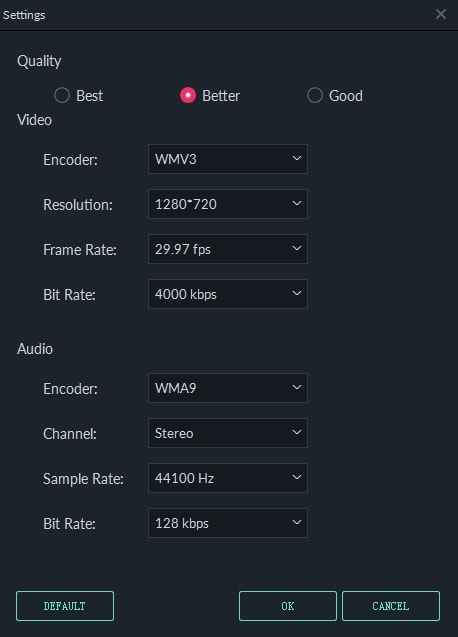
그런 다음 영상를 컴퓨터에 저장하거나 유트브에 업로드할 수 있습니다.
참고: 더 높은 프레임 속도를 선택하면, 영상 파일 크기가 더 커지고, 내보내는 시간도 더 오래 걸릴 수 있습니다.
결론
카메라 또는 영상 재생 장치(영화 프로젝터, TV 또는 컴퓨터 모니터 등)가 초당 캡처할 수 있는 사진의 수는 우리가 움직이는 이미지를 어떻게 보는지에 영향을 줍니다. 사진의 수가 늘어날수록 카메라는 더 많은 정보를 수집할 수 있기 때문에 사진은 더욱 현실적으로 보입니다. 동영상의 스타일도 변화하므로 표준 24 프레임 속도를 사용하면 고전적인 영화적인 느낌을 얻을 수 있고, 더 높은 프레임 속도는 우리가 흔히 TV에서 볼 수 있는 스타일을 만듭니다.
당신은 SWF 문서의 실행과 재생하는 컴퓨터에 영향을 미칠 수 있기 때문에 활동을 다룰 때 프레임 속도를 고려해야 합니다. 프레임 속도를 너무 높게 설정하면 프로세서 문제가 발생할 수 있으며, 특히 여러 자산을 사용하거나 ActionScript를 사용하여 영화를 만들 경우 더 심각한 문제가 발생할 수 있습니다. 반대로, 움직임이 얼마나 부드럽게 재생되는지에 영향을 미치기 때문에 프레임 속도 설정도 고려해야 합니다.
각 프레임 속도 유형마다 장단점이 있으므로 비디오/영화의 요구에 따라 사용해야 합니다. 앞서 언급했듯이, 프레임 속도가 높을수록 클래어티가 올라갑니다. 3D 영화를 찍을 때는 더 높은 프레임 속도를 사용할 수 있으며, 낮은 프레임 속도는 여전히 현실적이고 시네같은 효과를 줍니다. 프레임 속도는 영화/비디오의 명확성과 일관성을 증가시키기 위해 널리 사용됩니다. 높은 속도는 3D 영화에서 사용되고, 낮은 속도는 현실적인 효과가 필요한 비디오에서 사용됩니다.
프레임 속도 변환 및 변경 외에도, 비디오 형식을 다른 형식으로 변환할 수도 있습니다. 예를 들어 MP4, WMV, AVI, MOV, F4V, TS, GIF 및 WEBM으로 4K 해상도를 1080P, 720P 등으로 변환할 수도 있습니다. Wondershare Filmora는 항상 비디오를 강화시켜줍니다. 필모라의 더 많은 기능을 확인하려면 아래 비디오를 확인하세요.




